برای کاربرانی که حجم بالایی از برنامهها، موسیقی و فیلم در دستگاههای هوشمندی ازجمله آیفون و آیپد دارند، همیشه فضای ذخیرهسازی ناکافی است. گاهی امکان دارد برای ضبط یک فیلم یا ثبت تصویر با پیام عدم فضای ذخیرهسازی مواجه شوید؛ در چنین مواقعی نیاز به خالی کردن حافظه دستگاه خود دارید تا بتوانید فضای کافی برای ورودیهای جدید ایجاد نمایید. بهترین کار این است هرچند وقت یکبار وضعیت حافظه دستگاه iOS خود را بررسی کنید؛ با تیم 724Press در ادامه این مطلب همراه باشید.
بررسی میزان فضای خالی و اشغال شده در حافظه

به جهت دسترسی به حافظه ذخیرهسازی آیفون یا آیپد خود میبایست ابتدا وارد تنظیمات دستگاه شوید و سپس روی گزینه General تپ کنید. در صفحه برنامههای عمومی به سراغ iPhone Storage یا iPad Storage بروید. در بالای صفحه فضای استفاده شده در آیفون یا آیپد را مشاهده خواهید کرد. همانطور که در تصویر گرافیکی مشاهده میکنید مقدار حافظه دردسترس با رنگ طوسی (قسمت Other) مشخص شده است؛ برای مثال همانطور که در تصویر مشخص است مقدار حافظه اشغال شده ۲۲ گیگابایت و حافظه کلی دستگاه ۶۴ گیگابایت است. مقدار حافظه باقیمانده ۴۲ گیگابایت خواهد شد.
مطلب مرتبط: معرفی ۱۱ ویژگی کاربردی آیپد
آزادسازی فضای حافظه

درصورتی که فضای ذخیرهسازی آیفون یا آیپد شما به اتمام رسیده است، مسلماً اولین پیشنهاد حذف کردن تصایور و اپلیکیشنها است. درصورتی که قبلتر چنین کاری را انجام دادهاید یا قصد ندارید حافظه خود را با حذف تصاویر و فیلمهایتان آزاد کنید، بهتر است سایر گزینهها که در ادامه به آنها میپردازیم را امتحان نمایید.
فعالسازی iCloud Photos
iCloud Photos تمامی تصاویر و ویدیوها را در آیکلاد آپلود و بصورت خودکار رسانههای قدیمی را از حافظه محلی حذغ میکند. این فرآیند تنها در شرایطی که حافظه ذخیرهسازی شما به پایان رسیده باشد صورت میپذیرد و میتوانید هر زمان که خواستید آنها را از iCloud بارگیری مجدد کنید. به جهت فعال کردن این ویژگی به سراغ تنظیمات رفته و از آنجا وارد بخش Photos شوید؛ سپس گزینه iCloud Photos را فعال نمایید (برای iOS12 و پایینتر، این گزینه تحت عنوان iCloud Photo Library نمایش داده میشود).

در مرحله بعد اطمینان حاصل کنید که گزینه Optimize iPhone Storage تیک خورده باشد (این گزینه سبب میشود تا رسانههای قدیمی درصورت لوزم حذف شوند). برای کاربران آیفون و آیپد که ظرفیت حافظهای بسیار بالایی نیاز ندارند، ذخیرهسازی تصاویر و ویدیوها در iCloud میتواند گزینه مناسبی در بهینهسازی فضای ذخیرهسازی به حساب آید.
خاموش کردن خودکار اپلیکیشنهای بیاستفاده

به گزارش ۷۲۴پرس دات کام، اگر دستگاه شما از iOS12 و بالاتر استفاده میکند، میتوانید گزینهای تحت عنوان Offload Unused Apps را درست در زیر گراف فضای ذخیرهسازی مشاهده کنید که این موضوع برای آیفون و آیپد مشترک است. پس از فعال کردن این گزینه، آیاواس بطور خودکار اپلیکیشنهای قدیمیتر که مدت زمان نسبتاً طولانی مورد استفاده قرار نگرفتهاند را حذف خواهد کرد. نکته قابل توجه این است که درصورتی که بخواهید این اپلیکیشنها را در سیستم خود نصب کنید، دادهها و اطلاعات شما در دسترس خواهند بود.
حذف اپلیکیشنها و دادههای آنها

در زیر نمودار فضای ذخیرهسازی آیفون و آیپد لیستی از اپلیکیشنهایی را مشاهده میکنید که بیشترین فضای ذخیرهسازی را در اختیار دارند (این لیست براساس بیشترین فضای اشغال شده طبقهبندی میشود). برای مشاهده فضای اشغال شده توسط هر برنامه و دادههای آن کافی است روی آیکون اپلیکیشن تپ کنید. در اینجا میتوانید با تپ کردن گزینه Offload App تنها بخش خاصی از اپلیکیشن را پاکسازی نمایید. همچنین میتوانید با استفاده از گزینه Delete App اپلیکیشن موردنظر را بصورت کامل از روی سیستم حذف کنید. در مواقعی اپلیکیشنها دادههای اضافی زیادی را در خود ذخیره میکنند که این بیشتر در اپلیکیشنهای موسیقی، پادکست و... اتفاق میافتد و شما میبایست با حذف دادههای اپلیکیشن آنها را حذف نمایید.
مطلب مرتبط: چگونه حافظهی آیفون را مدیریت و پاکسازی کنیم و مشکل کمبود حافظهی خالی را حل کنیم؟
بهینهسازی کتابخانه موسیقی iCloud

اگر برنامه موزیک در بالای لیست بخش ذخیرهسازی قرار گرفته باشد، بهتر است به بخش بهینهسازی ذخیرهسازی کتابخانه موسیقی iCloud سر بزنید. این کار بارگیری آفلاین از Apple Music را به چند گیگابایت محدود میکند. برای دسترسی به این ویژگی وارد تنظیمات شوید و به بخش موسیقی بروید. در اینجا میبایست تأیید کنید که iCloud Music Library فعال شده است؛ سپس صفحه را به سمت پایین اسکرول کنید تا گزینه Optimize Storage را مشاهده نمایید. از بخش حداقل حافظه، مقدار موردنظر خود را انتخاب کنید. اگر گزینه none را انتخاب نمایید، اپل همه موسیقیها را حذف میکند.
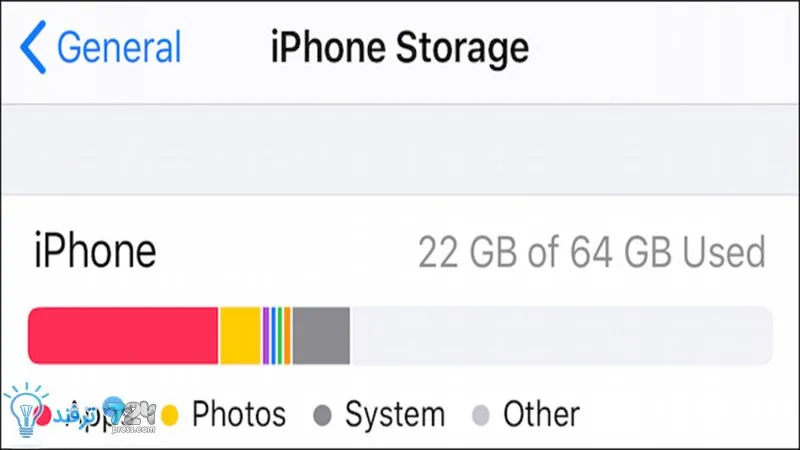
انیمه
#سریال خاندان اژدها
#آشپزی
#خراسان جنوبی